ウォーターフォールグラフ、ブリッジグラフやカスケードグラフとも呼ばれるものは、Excel で最も直感的なグラフの一つです。それは、一定期間におけるデータの積極的な影響と消極的な影響の累積効果を表示することができます。この機能は、損益計算書の可視化、プロジェクトの予算変更の表示、店舗の在庫計算など、定量分析が必要な多くの場面で役立ちます。この記事では、Spire.XLS for Java を使用して Excel でウォーターフォールグラフを作成する方法を紹介します。
Spire.XLS for Java をインストールします
まず、Spire.XLS for Java を Java プロジェクトに追加する必要があります。JAR ファイルは、このリンクからダウンロードできます。Maven を使用する場合は、次のコードをプロジェクトの pom.xml ファイルに追加する必要があります。
<repositories>
<repository>
<id>com.e-iceblue</id>
<name>e-iceblue</name>
<url>https://repo.e-iceblue.com/nexus/content/groups/public/</url>
</repository>
</repositories>
<dependencies>
<dependency>
<groupId>e-iceblue</groupId>
<artifactId>spire.xls</artifactId>
<version>13.5.2</version>
</dependency>
</dependencies>Excel でウォーターフォールグラフを作成する
ウォーターフォールグラフはは財務諸表を分析する理想的なツールです。まず、Worksheet.getCharts().add() メソッドを使用して指定されたワークシートにグラフを追加します。次に、Chart.setChartType(ExcelChartType.WaterFall) メソッドを使用してグラフの種類をウォーターフォールに設定します。以下は詳細な手順です。
- Workbook インスタンスを作成します。
- Workbook.loadFromFile() メソッドを使用して Excel 文書を読み込みます。
- Workbook.getWorksheets().get() メソッドを使用して、インデックスで指定されたワークシートを取得します。
- Worksheet.getCharts().add() メソッドを使用して、ワークシートにグラフを追加します。
- Chart.setChartType(ExcelChartType.WaterFall) メソッドを使用してグラフをウォーターフォールに設定します。
- Chart.setDataRange() メソッドを使用して、グラフのデータ範囲を設定します。
- グラフの位置とタイトルを設定します。
- グラフの指定されたデータ系列を取得し、ChartSerie.getDataPoints().get().setAsTotal() メソッドを使用してグラフの特定のデータポイントを合計または小計に設定します。
- ChartSerie.getFormat().showConnectorLines(true) メソッドを使用して、データ ポイント間の接続線を表示します。
- データポイントのデータラベルを表示し、グラフの凡例位置を設定します。
- Workbook.saveToFile() メソッドを使用して結果文書を保存します。
- Java
import com.spire.xls.*;
public class WaterfallChart {
public static void main(String []args){
//Workbookインスタンスを作成する
Workbook workbook=new Workbook();
//Excel文書を読み込む
workbook.loadFromFile("sample.xlsx");
//最初のワークシートを取得する
Worksheet sheet=workbook.getWorksheets().get(0);
//シートにウォーターフォールグラフを追加する
Chart chart=sheet.getCharts().add();
chart.setChartType(ExcelChartType.WaterFall);
//グラフのデータ範囲を設定する
chart.setDataRange(sheet.getRange().get("A2:B11"));
//グラフの位置を設定する
chart.setLeftColumn(4);
chart.setTopRow(2);
chart.setRightColumn(15);
chart.setBottomRow(23);
//グラフのタイトルを設定する
chart.setChartTitle("損益計算書");
//グラフの特定のデータポイントを合計または小計に設定する
chart.getSeries().get(0).getDataPoints().get(2).setAsTotal(true);
chart.getSeries().get(0).getDataPoints().get(7).setAsTotal(true);
chart.getSeries().get(0).getDataPoints().get(9).setAsTotal(true);
//データポイント間の接続線を表示する
chart.getSeries().get(0).getFormat().showConnectorLines(true);
//データポイントのデータラベルを表示する
chart.getSeries().get(0).getDataPoints().getDefaultDataPoint().getDataLabels().hasValue(true);
chart.getSeries().get(0).getDataPoints().getDefaultDataPoint().getDataLabels().setSize(8);
//グラフの凡例位置を設定する
chart.getLegend().setPosition(LegendPositionType.Top);
//結果文書を保存する
workbook.saveToFile("WaterfallChart.xlsx",FileFormat.Version2016);
}
}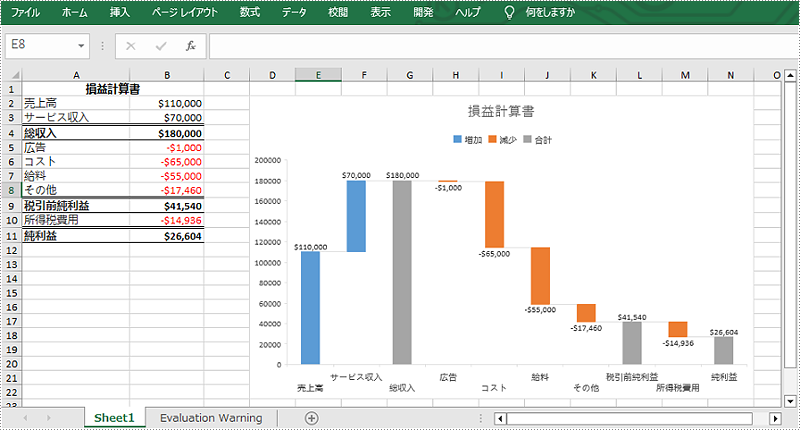
一時ライセンスを申請する
結果ドキュメントから評価メッセージを削除したい場合、または機能制限を取り除く場合は、についてこのメールアドレスはスパムボットから保護されています。閲覧するにはJavaScriptを有効にする必要があります。にお問い合わせ、30 日間有効な一時ライセンスを取得してください。







